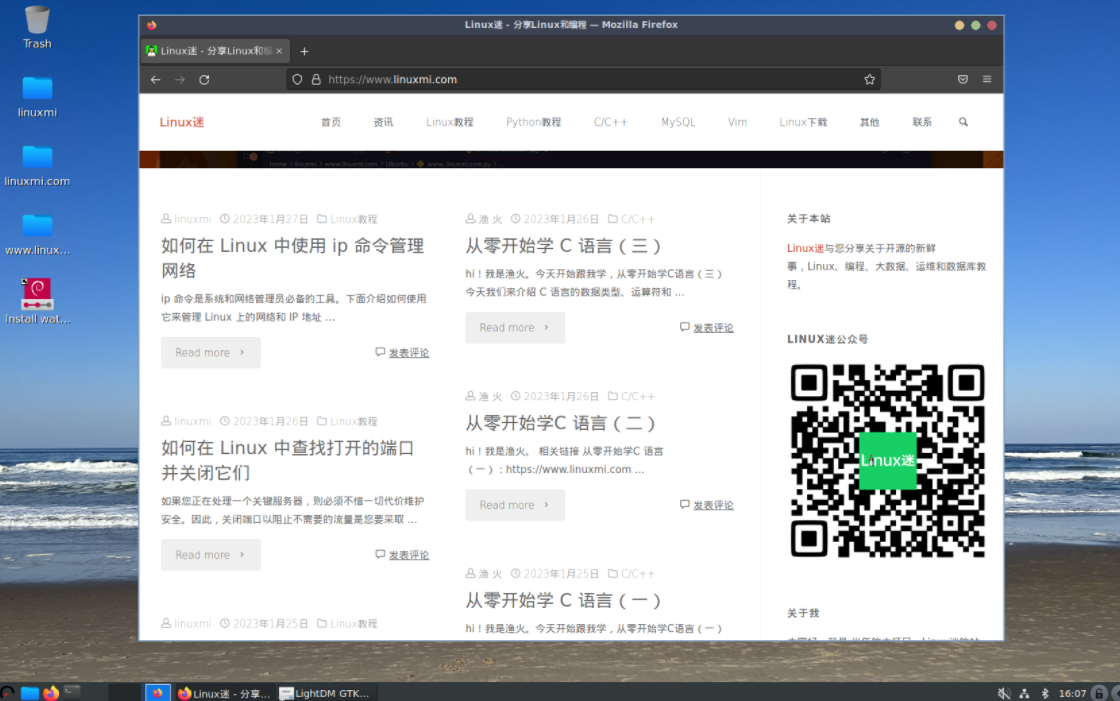在Linux系统中,SSH(Secure Shell)服务是一个非常重要的工具,用于远程连接到服务器并进行管理操作。但有时候,我们可能会遇到SSH服务启动失败的情况,这可能会导致无法远程连接到服务器。在这种情况下,我们需要采取一些措施来解决问题。本文将介绍如何处理Linux系统中SSH服务启动失败的情况,并提供一些具体的代码示例来帮助您解决这个问题。
一、确认SSH服务是否启动
首先,我们需要确认SSH服务是否已经启动。您可以通过以下命令来检查SSH服务的状态:
sudo systemctl status ssh
如果SSH服务已经启动,则系统会显示服务正在运行的状态信息。如果SSH服务没有启动,您可以尝试使用以下命令来启动SSH服务:
sudo systemctl start ssh
如果还是无法启动SSH服务,可能是因为配置文件有误或者其他问题导致的。接下来我们将针对可能的原因进行逐一排查。
二、检查SSH配置文件
通常情况下,SSH的配置文件位于/etc/ssh/sshd_config路径下。您可以使用文本编辑器打开该文件,并检查文件中的配置项是否正确。确保配置项没有缺失、拼写错误或语法错误。
如果您对SSH配置文件进行了修改,需要重新加载配置文件并重启SSH服务。可以使用以下命令来实现:
sudo service ssh reload sudo service ssh restart
然后,您可以查看系统日志以了解SSH服务启动时可能出现的错误信息:
sudo journalctl -xe
三、检查SSH端口是否被占用
在某些情况下,可能是因为SSH默认的端口(通常为22)被其他服务占用导致SSH服务无法启动。您可以使用以下命令来查看系统上已经被占用的端口:
sudo netstat -tuln
如果发现端口被占用,您可以尝试修改SSH配置文件中的端口号,然后重新加载配置文件和重启SSH服务。
四、检查防火墙设置
防火墙也可能阻止SSH服务的启动。您可以使用以下命令来查看系统防火墙的状态:
sudo ufw status
如果防火墙处于启用状态,并且没有为SSH服务开放端口,您可以使用以下命令来允许SSH服务通行:
sudo ufw allow ssh
然后,您可以重新加载防火墙规则,确保新的规则生效:
sudo ufw reload
五、重建SSH密钥
最后,如果以上方法都无法解决问题,您可以尝试重建SSH密钥。首先,您需要删除旧的密钥文件,然后重新生成新的密钥文件。以下是具体的步骤:
sudo rm /etc/ssh/ssh_host_*
sudo dpkg-reconfigure openssh-server
完成以上步骤后,您可以尝试重新启动SSH服务,并检查是否可以正常连接。
总结
在处理Linux系统中SSH服务启动失败的情况时,我们需要首先确认SSH服务的状态,然后逐一排查可能的原因,包括检查配置文件、处理端口占用、检查防火墙设置以及重建SSH密钥。通过以上方法,希望您可以成功解决SSH服务启动失败的问题,保障系统的安全和稳定运行。